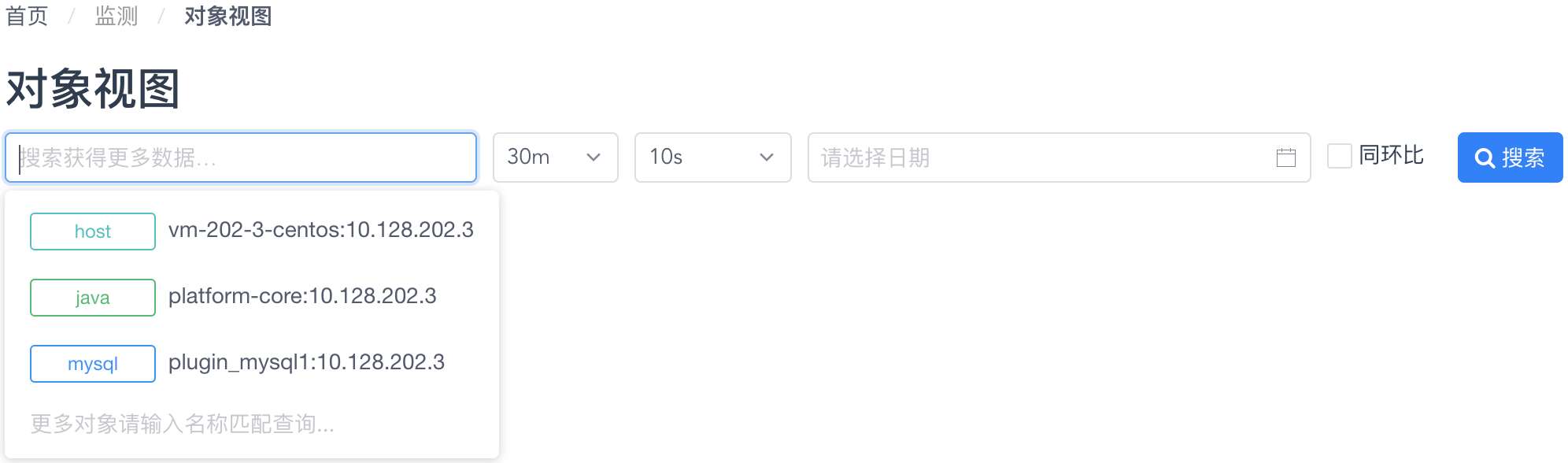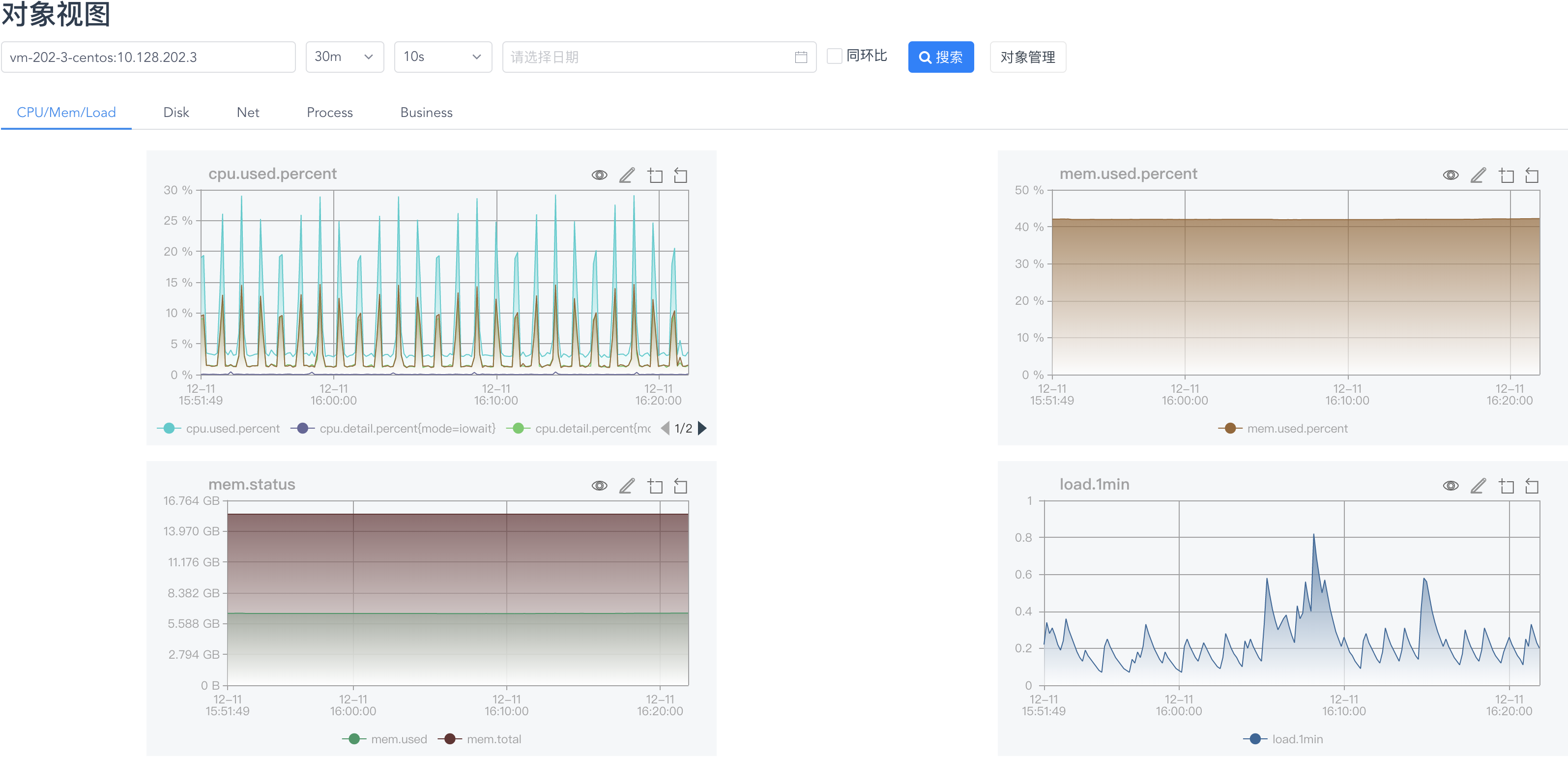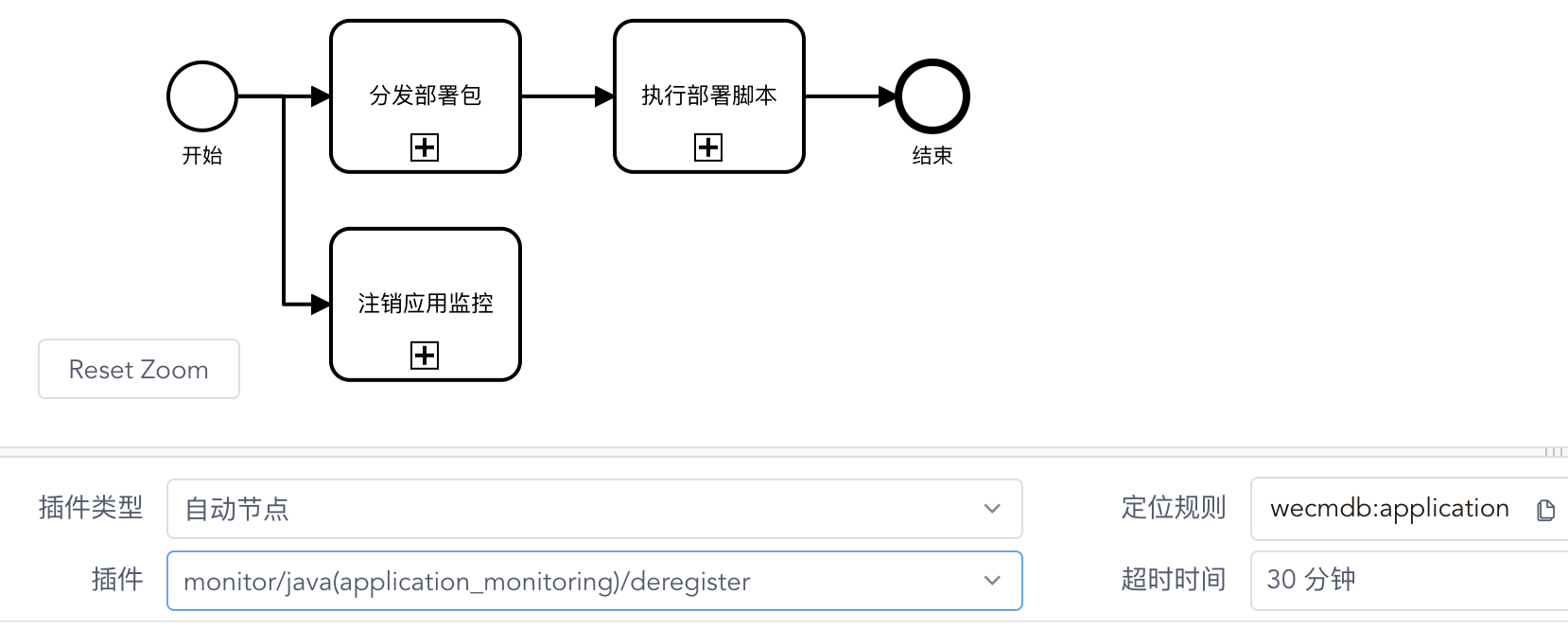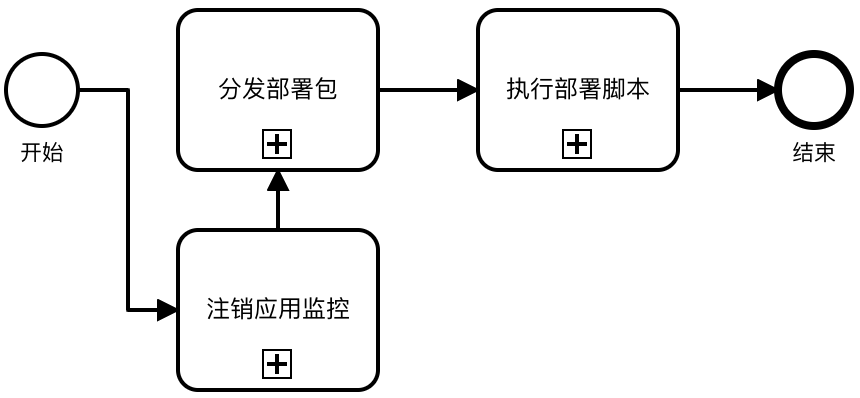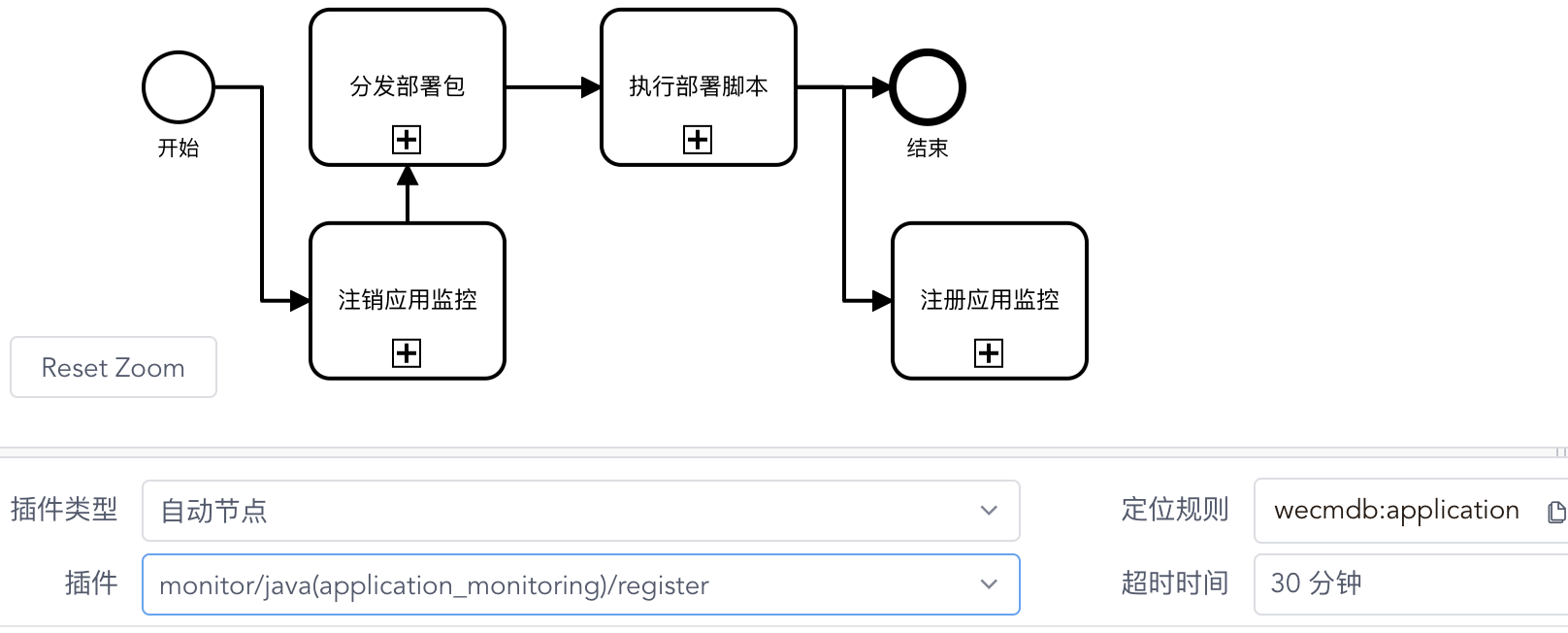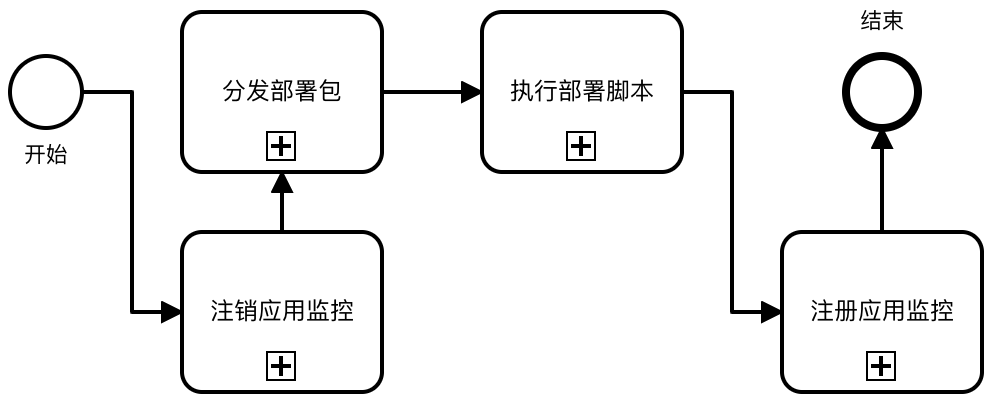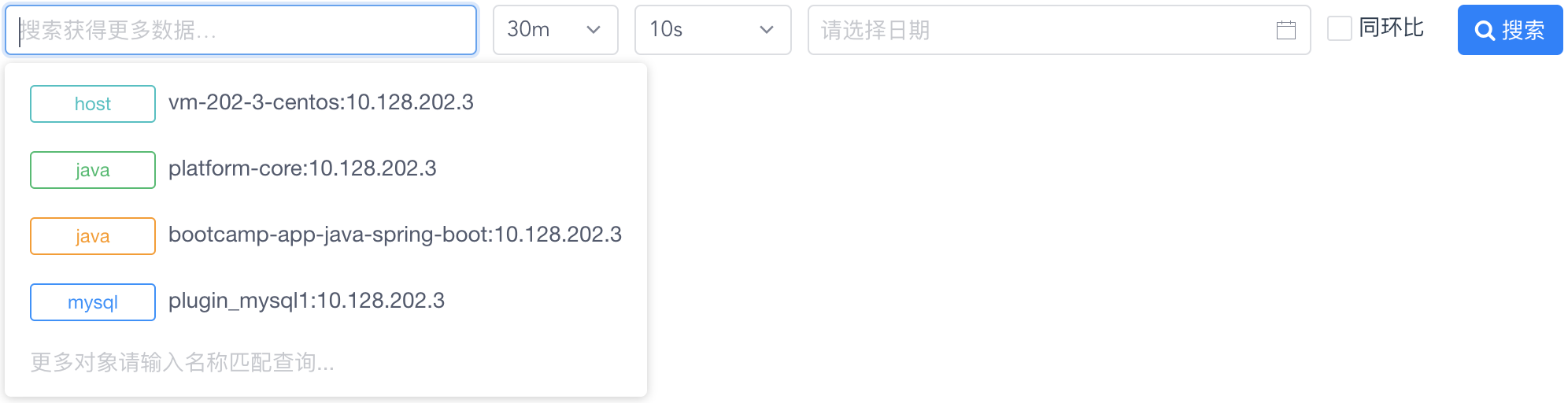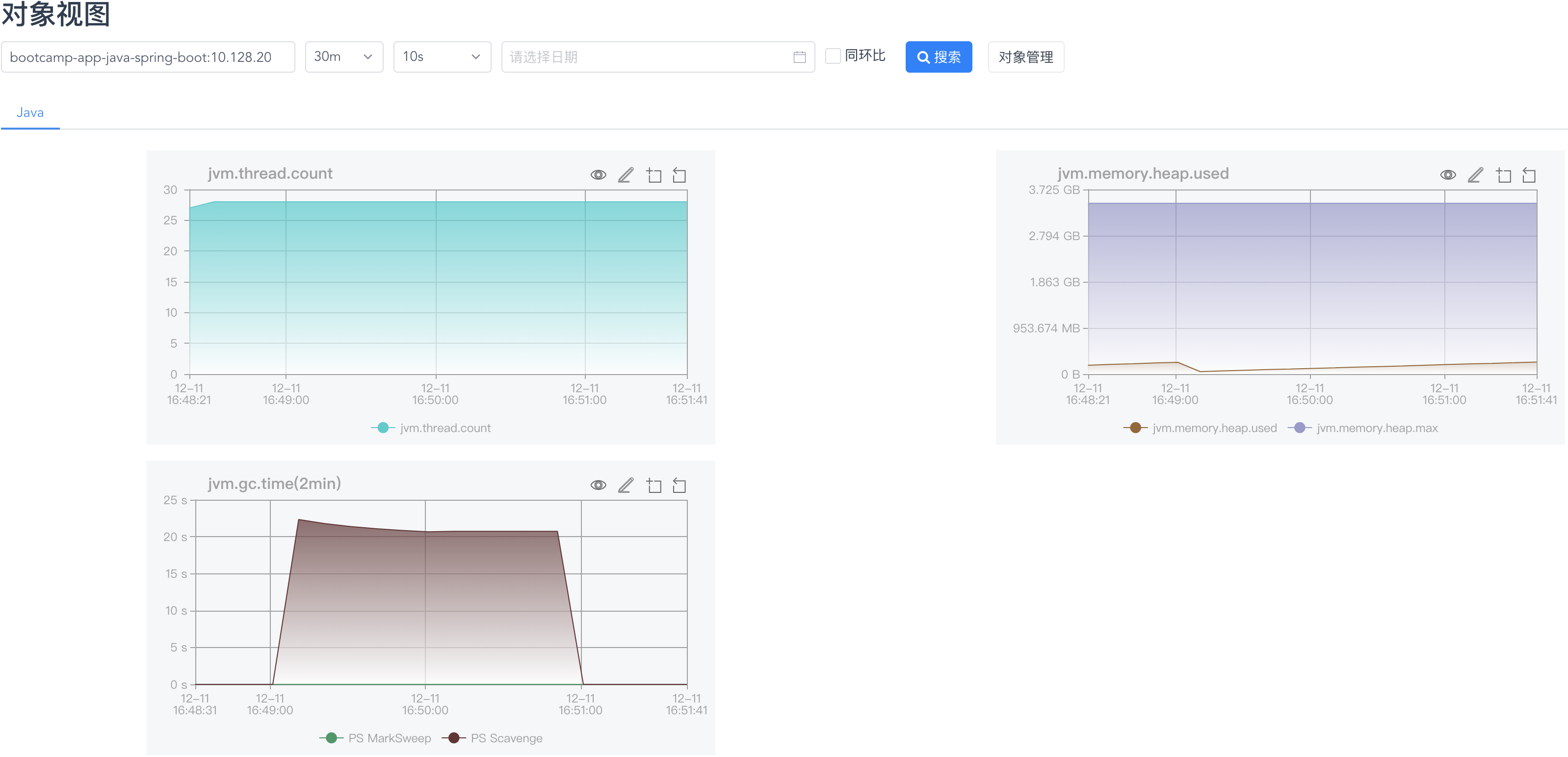完善对主机和应用的监控¶
在这最后一步,让我们来完善由WeCube和部署好的示例应用组成的IT环境中的监控体系。
了解现有的监控体系¶
请通过 “监测菜单” - “对象视图菜单项” 进入监控对象视图页面。如下图所示:
在页面上的对象列表中,您可以看到我们已经在安装将WeCube运行依赖的主机、MySQL数据库实例以及核心Java应用都作为监控对象加入到监控体系中。
您可以选择具体某一个监控对象,之后点击 “搜索”,来进一步查看监控指标情况。
把监控体系集成到应用部署过程中¶
现在,让我们来调整应用部署的标准化流程,把针对应用实例的监控对象操作添加到流程之中。请再次通过 “协同菜单” - “任务编排菜单项” 进入任务编排管理页面,在 “编排名称” 列表中选择任务编排 部署应用实例_v1。
请对流程做出以下调整:
-
在流程执行开始后,添加 “注销应用监控” 的任务执行节点,并将任务节点的执行配置设定为自动执行插件方法
monitor/java(application_monitoring)/deregister,并点击页面右下方的 “保存”。 -
调整流程图中任务节点的顺序,使 “注销应用监控” 变为第一步,使 “分发部署包” 变味第二步,其它任务节点不变。
-
在流程执行结束前,添加 “注册应用监控” 的任务执行节点,并将任务节点的执行配置设定为自动执行插件方法
monitor/java(application_monitoring)/register,并点击页面右下方的 “保存”。 -
调整流程图中任务节点的顺序,使 “注册应用监控” 变为在 “执行部署脚本” 之后的最后一步,其它任务节点不变。
-
最后,请单击流程图中的空白处,在页面右侧的 “名称”输入框中,将流程编排名称改为 “部署应用实例_v2”,之后点击页面右上方的 “发布编排”。
在调整后的新版本任务编排成功发布后,就可以使用它来再一次进行应用部署了。
再次执行应用部署¶
现在,让我们来使用新版本v2的任务编排再一次执行应用实例的部署,请通过 “执行菜单” - “编排执行菜单项” 进入任务编排执行页面。
您会看到,“选择编排”列表中 新增加了我们刚刚发布的v2版本的用于部署应用实例的任务编排,请选择这个新版本的任务编排,并在 “目标对象”列表中 选择之前配置好的唯一的应用实例,之后点击 “执行”。
您会注意到,此时的流程执行图中已经包含了我们调整过后的全部四个执行步骤。在任务编排执行完成后,请通过 “监测菜单” - “对象视图菜单项” 再次进入监控对象视图页面。
您可以看到,列表中已经包含了对应 示例应用bootcamp-app-java-spring-boot 的监控对象,请选择这个监控对象再点击 “搜索” 来查看针对这个Java应用的监控指标详情。
进一步了解¶
您可以进一步参阅以下文档: